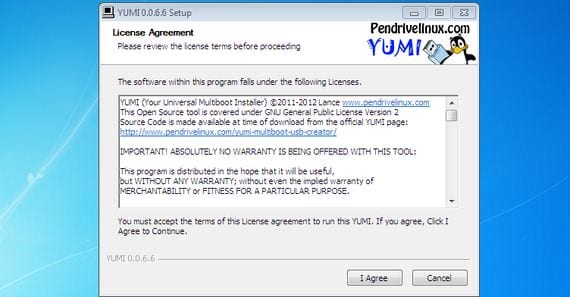
في البرنامج التعليمي التالي ، سأوضح لك كيفية استخدام أداة تسمى Yumi من شأنها أن تساعدنا في وظيفة قم بإنشاء USB قابل للتمهيد مع توزيعات Linux Live مختلفة في نفس الوقت.
سيسمح لنا هذا ، في PenDrive واحد ، بحمل أكثر من محرك واحد توزيعة Linux Live لتتمكن من الجري مباشرة على أي PC مع خيار التمهيد USB.
Yumi إنها أداة المصدر المفتوح، لذلك فهو مجاني تمامًا ومتاح لـ Windows وهو مشابه جدًا في استخدامه لـ UNetbootin.
الاختلاف الكبير مع هذه الأداة هو أن يمكننا تسجيل أكثر من ISO على نفس ذاكرة USB لتتمكن من الاختيار من نافذة محدد التمهيد ، مع أي نظام تشغيل لتشغيل النظام.

أول شيء يجب أن نفعله هو الاختيار توصيل الخطاب الذي قمنا بتوصيل ذاكرة USB أو القرص الصلب الذي نريد استخدامه لتسجيل توزيعات Linux المختلفة بتنسيق منشوربمجرد تحديد حرف محرك الأقراص المقابل ، سيتعين علينا الاختيار من قائمة منظمة بشكل ملائم بواسطة التوزيعات أو الأدوات المساعدة أو التوزيعات لأجهزة Netbook أو حتى أدوات النظام ، يمكن تنزيل ملف iso مباشرة من التطبيق.
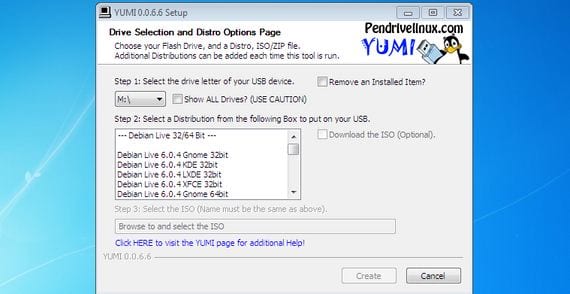
بمجرد تحديد توزيعات Linux Live التي نريد تسجيلها وتنزيلها عن طريق إجراء ملف USB قابل للتشغيل، سوف نعطي الزر إنشاء، وسيقوم التطبيق بفك ضغط وحفظ صورة ISO في ملف بندريف أو القرص الصلب المحدد ، عند الانتهاء ، سيسألنا عما إذا كنا نريد إضافة المزيد من التوزيعة.
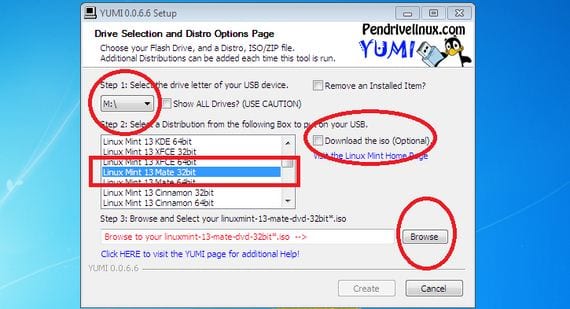
إذا أردنا إضافة أي توزيع آخر لينكس لايف، سنختار مرة أخرى من القائمة وننزل ISO المقابل مباشرة من Yumi، لذلك يمكننا تسجيل أكبر عدد ممكن من التوزيعات لينكس لايف كما نريد أو لدينا مساحة على وسيط التخزين القابل للإزالة المحدد.
Yumi يعتني بتسجيل جميع التوزيعات لينكس لايف التي نريدها في وسيط تخزين واحد ، وإنشاء ملف نظام اختيار اليرقة أو التمهيد، حيث يكون الخيار الأول دائمًا افتراضيًا هو التمهيد من القرص الصلب للكمبيوتر الشخصي ، لذلك بهذه الطريقة إذا نسيت nops USB في مكانه ، فسيتم أيضًا تمهيد الكمبيوتر بعد الثواني ذات الصلة من القرص الصلب.
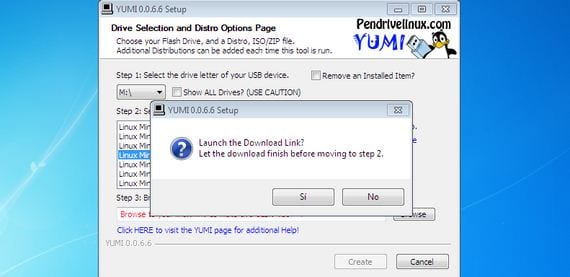
تطبيق موصى به للغاية ، حتى لا غنى عنه أقول لجميع المستخدمين المتحمسين لتجربة الإصدارات الجديدة من أفضل التوزيعات لينكس لايف إد اليوم وبعض الكلاسيكيات من الماضي.
معلومات اكثر - كيفية إنشاء قرص مضغوط مباشر من توزيعة Linux باستخدام Unetbootin
تحميل - Yumi
ولكن هل هذه الأداة متوفرة في الأصل لنظام التشغيل Linux أم أنها متوفرة فقط لنظام التشغيل windows؟
في الوقت الحالي ، إنه مخصص لنظام التشغيل Windows فقط ، على الرغم من أنه يعمل على الأرجح في Linuc with Wine ، على الرغم من أنني لا أستطيع أن أؤكد لك لأنه لم تتح لي الفرصة لاختباره
لقد استخدمت أداة «MultiSystem» لفترة طويلة وبنتائج جيدة جدًا .... مستحيل!
سيء للغاية لا يوجد سوى إصدار Windows: ج
للتشغيل مع النبيذ أعتقد
عبقري !!
لماذا لديك unetbootin ل
هل أنت دروباليو بالذات؟ منتدى لاتيني؟
بالنسبة إلى GNU / Linux ، يوجد multicd.sh و MultiSystem.
لكنه يقوم بتحميل النسخة الإنجليزية. كيف يتم إطلاقه باللغة الإسبانية؟
شك. دعنا نتخيل أنني أقوم بإنشاء بندريف مع توزيعة WIndows ، على سبيل المثال. بعد فترة ، هل يمكنني إضافة المزيد من التوزيعات دون حذف أي شيء على بندريف الذي كنت أملكه بالفعل؟ شكرا